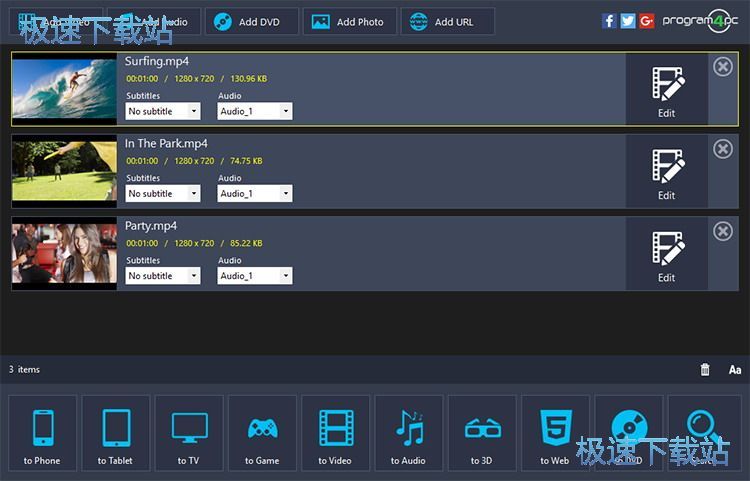Program4Pc Video Converter转换视频制作幻灯片教程(3)
时间:2018-11-29 16:07:42 作者:Joe 浏览量:1
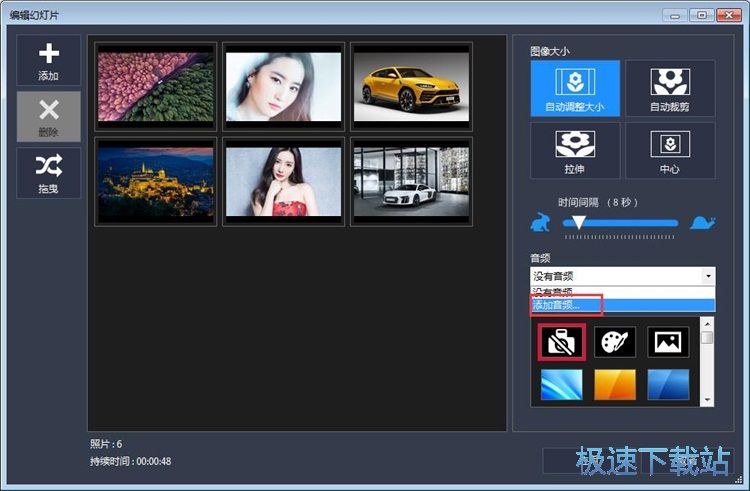
添加音乐的步骤和前面的是一样的,极速小编就不重复说明了。音乐成功添加到照片幻灯片后,我们可以在音频路径框中看到我们刚刚选中的音乐的文件路径。我们还可以设置幻灯片的背景,点击软件预设的幻灯片背景,就可以完成背景设置;
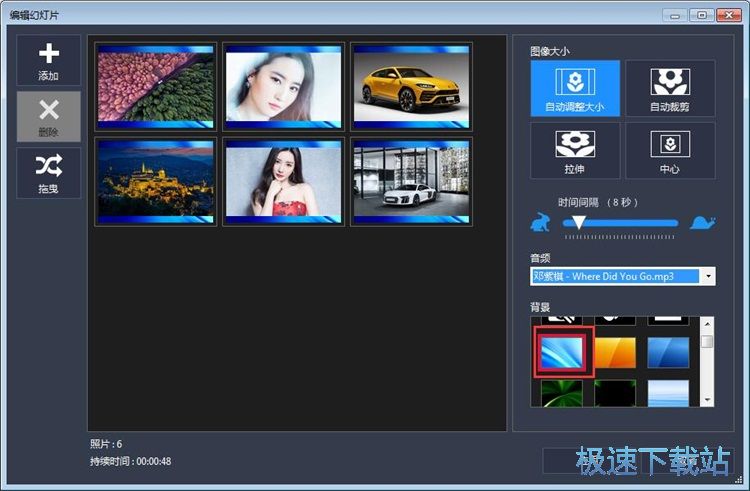
幻灯片的属性设置好之后,我们就可以点击幻灯片编辑界面右下角的应用,保存我们对幻灯片的属性设置;
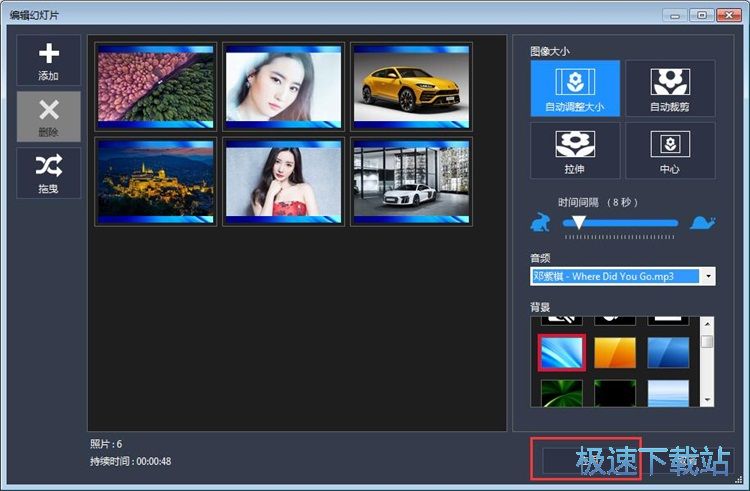
接下来我们就可以将照片幻灯片输出到电脑本地文件夹中。点击软件主界面底部的视频,就可以设置将照片幻灯片输出成视频文件;
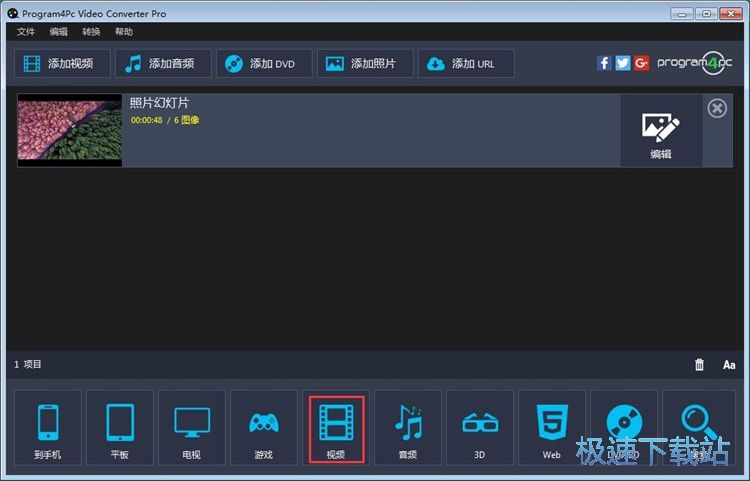
打开视频文件输出设置界面。极速小编选择将照片幻灯片输出成MP4格式。软件会自动记录上一次的视频输出路径文件夹,我们可以不用重复设置。点击转换就可以开始将照片幻灯片视频输出到指定的文件夹中;
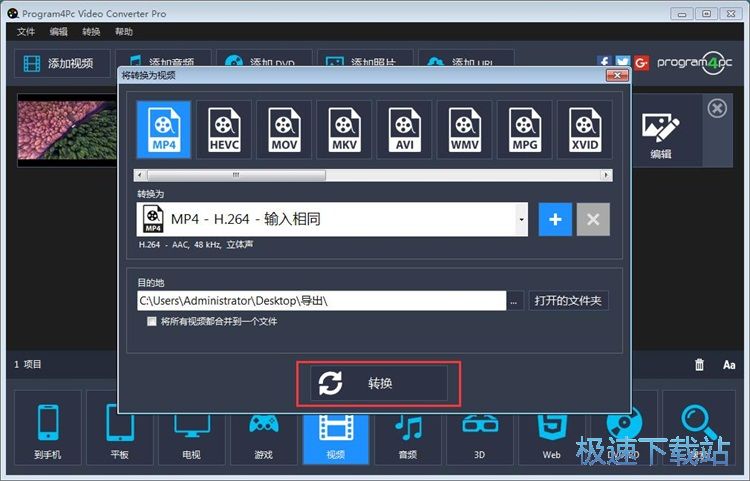
软件正在将导入的图片和音乐制作成照片幻灯片,制作照片幻灯片需要一定的时间,请耐心等待软件完成照片幻灯片视频制作任务;
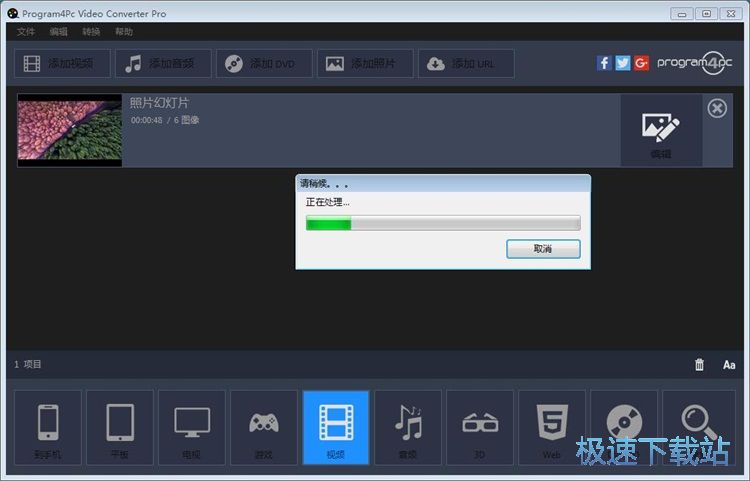
照片幻灯片视频输出成功,这时候软件会弹窗提示完成转换!点击弹窗中的打开输出文件夹,就可以打开照片幻灯片视频的输出路径文件夹,查看幻灯片输出结果;
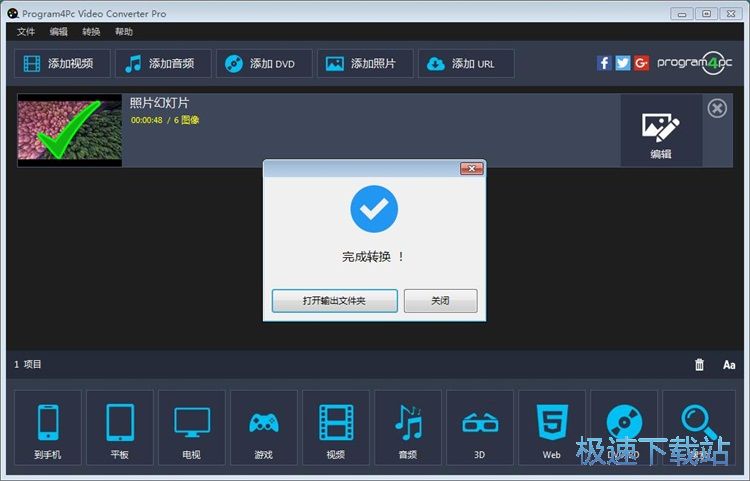
成功打开照片幻灯片视频输出路径文件夹,我们就可以在文件夹中看到使用Program4Pc Video Converter制作后输出到文件夹中的MP4格式的照片换成片视频。
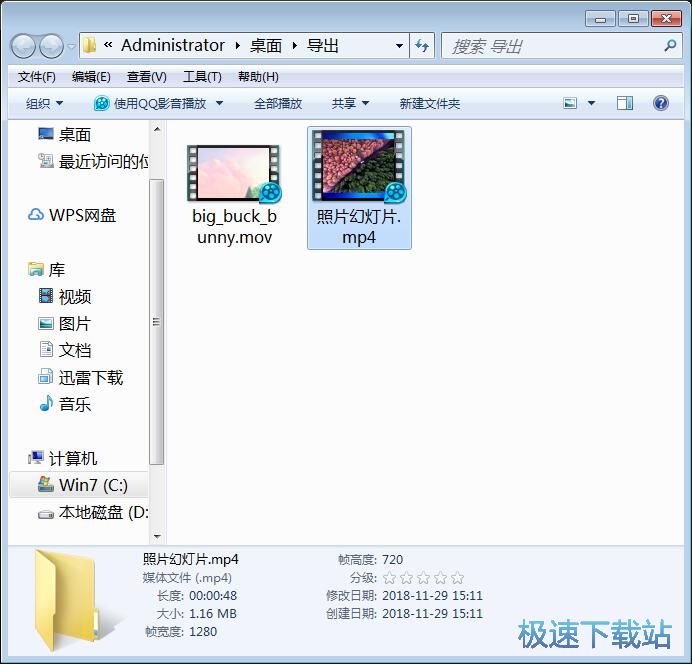
Program4Pc Video Converter的使用方法就讲解到这里,希望对你们有帮助,感谢你对极速下载站的支持!
Program4Pc Video Converter Pro 9.8.6.0 多国语言版
- 软件性质:国外软件
- 授权方式:共享版
- 软件语言:多国语言
- 软件大小:69709 KB
- 下载次数:153 次
- 更新时间:2019/3/27 19:39:54
- 运行平台:WinAll...
- 软件描述:它是一个简单,快速,可靠的视频转换器,支持和转换大量的视频格式。这个视频转换器是... [立即下载]
相关资讯
相关软件
- 怎么将网易云音乐缓存转换为MP3文件?
- 比特精灵下载BT种子BT电影教程
- 土豆聊天软件Potato Chat中文设置教程
- 怎么注册Potato Chat?土豆聊天注册账号教程...
- 浮云音频降噪软件对MP3降噪处理教程
- 英雄联盟官方助手登陆失败问题解决方法
- 蜜蜂剪辑添加视频特效教程
- 比特彗星下载BT种子电影教程
- 好图看看安装与卸载
- 豪迪QQ群发器发送好友使用方法介绍
- 生意专家教你如何做好短信营销
- 怎么使用有道云笔记APP收藏网页链接?
- 怎么在有道云笔记APP中添加文字笔记
- 怎么移除手机QQ导航栏中的QQ看点按钮?
- 怎么对PDF文档添加文字水印和图片水印?
- 批量向视频添加文字水印和图片水印教程
- APE Player播放APE音乐和转换格式教程
- 360桌面助手整理桌面图标及添加待办事项教程...
- Clavier Plus设置微信电脑版快捷键教程
- 易达精细进销存新增销售记录和商品信息教程...